
- Autor John Day [email protected].
- Public 2024-01-30 08:47.
- Viimati modifitseeritud 2025-01-23 14:40.

Riistvara ülevaade:
RedBearLab CC3200:
Texas Instrumendi SimpleLink CC3200 seade on traadita MCU, mis ühendab suure jõudlusega ARM Cortex-M4 tuuma, mis töötab kuni 80 MHz, mis võimaldab arendada tervet rakendust ühe IC-ga. See seade sisaldab mitmesuguseid välisseadmeid, sealhulgas kiire paralleelkaamera liides, I2S, SD/MMC, UART, SPI, I2C ja neli kanalit ADC. Toitehalduse alamsüsteem sisaldab integreeritud alalis-alalisvoolu muundurit, mis toetab laia toitepinge valikut väikese energiatarbega.
Põhijooned:-CC3200 kahetuumaline MCU: ARM Cortex-M4 tuum sagedusel 80 MHz rakenduseks ja spetsiaalne ARM-tuum Wi-Fi võrgutöötlemiseks
- 256KB RAM 1MB jadamälu koos failisüsteemiga kasutajale. - Riistvaraline krüptomootor täiustatud kiireks turvalisuseks, sealhulgas AES, DES, 3DES, SHA2 MD5, CRC ja kontrollsumma.
- Kuni 27 individuaalselt programmeeritavat, multipleksitud GPIO kontakti, sealhulgas kiire paralleelkaamera liides, I2S, SD/MMC, UART, SPI, I2C ja nelja kanaliga ADC.
-Võimas krüptomootor kiireks, turvaliseks WiFi ja Interneti-ühenduseks koos 256-bitise AES-krüptimisega TLS- ja SSL-ühenduste jaoks.
- SmartConfig tehnoloogia, AP-režiim ja WPS2 lihtsaks ja paindlikuks WiFi-ühenduse loomiseks
Zumo Robot v1.2:
Zumo roboti juhtpaneel on kilp, mis on mõeldud kasutamiseks koos CC3200 või ühilduvate seadmetega selle põhikontrollerina. Mõlemal küljel on see alla 10 cm. See kasutab turviste juhtimiseks kahte 75: 1 HP mikrometallist käigukasti mootorit, pakkudes palju pöördemomenti ja tippkiirust umbes 2 jalga sekundis (60 cm/s). Samuti sisaldab see 0,036 tolli paksust laserlõigatud roostevabast terasest sumotera, mis on paigaldatud šassii ette, et suruda ümber objektide nagu teised robotid, ja peegeldusandurite massiivi, mis on paigaldatud piki Zumo esiserva (sumotera taga) võimaldab Zumol tuvastada selle ees olevaid maapinnal olevaid funktsioone, näiteks jooni jälgimiseks või servi vältimiseks.
Põhijooned:- Dual H-Bridge mootorijuhid.
- helisignaal.
- Kasutaja LED ja nupp.
- 3-teljeline kiirendusmõõtur, kompass ja güroskoop
Samm: riistvara seadistamine




Nõuded riistvarale:
RedBearLab CC3200
Zumo Robot Arduino v1.2 jaoks
Kaks 2,54 mm isast päist
Kaks emane-emane lisatrapp
Neli AA patareid
Alates Arduino v1.2 jaoks eelnevalt kokkupandud Zumo Robotist on uue Zumo CC3200 ehitamiseks vaid mõned sammud:
Jootke rida päiseid Zumo kilbile Pololu Zumo Shield for Arduino kasutusjuhendis kirjeldatakse üksikasjalikult, kuidas Zumo robot komplektist kokku panna, ja lk 16, kuidas seda piisavalt lahti võtta, et lisada uusi komponente. Lahtivõtmise protsess on kokkuvõtlikult esitatud ja kergelt kommenteeritud allpool.
1. Eemaldage raamid šassiilt ja libistage ettevaatlikult kaks veoratast mootori võllidelt maha.
[Ketirattad on mootorivõllide külge väga tihedalt kinnitatud: kõige ohutum viis nende eemaldamiseks on asetada hammasratas väikesesse kruvipessa ja koputada õrnalt 3/32 tollise tihvtiga (või väikese naelaga) mootori võlli. Praktikas ei ole vaja hammasrattaid täielikult eemaldada mootori võllidelt; libistades need veidi šassiist kaugemale, kuid siiski võllile, on võimalik kilp šassiist eraldada. Kui te neid täielikult ei eemalda, on hiljem ketirattaid lihtsam taastada.]
2. Eemaldage aku kaas ja patareid korpuselt.
3. Keerake lahti kõik neli masinakruvi ja mutrit, mis hoiavad kaitsekatet šassii külge.4. Pigistage aku negatiivne klemmivedru ja vabastage mõlemad aku klemmid õrnalt läbi šassii aukude. Mootorid jäävad šassiist eraldudes kilbi külge.
5. Painutage mõlemad mootorid ettevaatlikult kilbist eemale, et vaheplaadi esiosa saaks eemaldada.
[Mõlemad vahetükid tuleb uute päiste jootmiseks eemaldada ja kuna need on peaaegu, kuid mitte täiesti kahepoolselt sümmeetrilised, peaksite nende paigutust hoolikalt jälgima, et kokkupanek sujuks.]
6. Jootke Zumo kilbile rida päiseid, mis võimaldavad juurdepääsu tihvtidele 5, 6, 9 ja 10
7. Saate Zumo uuesti kokku panna, järgides lahtivõtmist vastupidises järjekorras.
[Hoolitsege selle eest, et vahetusplaadi osad asendataks täpselt nii, nagu need algselt paigaldati. Kuna need pole kahepoolselt ideaalselt sümmeetrilised, on lihtne vahetükid tagurpidi asendada. Tagumise vahekauguse tagumisel serval on ühel küljel eriti lai sälk, et sisse/välja lüliti kõrval oleks ruumi laadimispistiku päisele. Veenduge, et tagumine vahekaugus oleks akuümbrise ja kaitsekilbi vahel täiesti tasane.]
Ühendage hüppajajuhe tihvtide 5 ja 9 vahele ning teine traat tihvtide 6 ja 10 vahele.
Märkus: RedBearLab CC3200 plaat toetab ainult PWM -väljundit tihvtidel 5 ja 6; Zumo kilp ühendab tihvtid 9 ja 10 DRV8835 mootorijuhi PWM sisenditega. Seega on need kaks hüppajat kohustuslikud.
Ühendage Zumo peegeldusandurite masin Zumo esiosast lahti. Märkus. Ärge kunagi kasutage Zumo peegeldusandurite massiivi, kui RedBearLab CC3200 on Zumoga ühendatud; andurid toodavad 5 V signaale, mis võivad jäädavalt kahjustada CC3200 max 1,5 V analoogsisendeid.
Ühendage RedBearLab CC3200 Zumo kilbi ülaosaga.
Samm 2: Tarkvara
Energia versioon17 MT: RedBearLab CC3200 LP -l käivitatavate rakenduste loomiseks ja käitamiseks.
Märkus: kasutage ainult Energia versiooni 0101E0017.
Töötlemine 2.2.1: Zumo CC3200 juhtiva hostipoolse programmi käivitamine. Märkus: laadige kindlasti alla Processing 2.x mitte 3.x; paljud näited kasutavad teeke, mida pole veel teisaldatud saidile Processing 3.x.
Tarkvara seadistamine:
Installige Energia versioon 17 MT, et saaksite luua ja ehitada Zumol töötavaid visandeid. Kui kasutate Energia Windowsi versiooni, peate tegema ka järgmist. - Installige RedBearLab USB draiverid, et Energia MT saaks programmid RedBearLab CC3200 alla laadida ja jadamisside CC3200 -ga Windowsi COM -pordi kaudu.
- Installige CC3200 draiverid Windowsile (üksikasju vt jaotise "CC3200 LaunchPad" juhistest). Installige töötlemine 2.2.1, et saaksite hõlpsalt luua visandeid, mis suhtlevad Zumoga Wi-Fi kaudu.
Tõrkeotsing: kui kasutate Windowsi ja Energia ei saa CC3200 -sse üles laadida, veenduge, et olete installinud Windowsi jaoks mõeldud CC3200 draiverid. Kui pärast installimist ei saa Energia ikkagi üles laadida, kopeerige cc3200_drivers_win/i386/ftd2xx.dll kausta, mis sisaldab Energia üleslaadimisprogrammi (cc3200load.exe): Energia_installatsiooni_kaust/riistvara/tööriistad/lm4f/bin.
3. samm: demo



Pärast riistvara kokkupanekut ja ülalkirjeldatud tarkvaratööriistade installimist saab Zumo CC3200 põhilist riistvara funktsionaalsust demonstreerida, kasutades lihtsat Energia MT eskiisi, mis suhtleb töötlusvisandiga. Need visandid koos pakuvad lihtsat Zumo mootorite klaviatuuri juhtimist ning Zumo kiirendusmõõturi ja güroskoopiandmete reaalajas kuvamist.
ZumoTesti demo koostamine ja üleslaadimine:
Ühendage Zumo USB -kaabli abil arvutiga.
- Lülitage Zumo Boti toitelüliti asendisse "väljas" (CC3200 saab toite USB -ühenduse kaudu).
- Ühendage RedBearLab CC3200 USB üks arvuti USB -portidest.
Pakkige manustest välja kaust „ZumoTest” ja topeltklõpsake faili ZumoTest/ZumoTest.ino. Märkus. Kui esmakordselt pärast Energia MT installimist visandil topeltklõpsate, küsib Windows teilt, milline programm peaks eskiisi avama. Lihtsalt navigeerige oma Energia MT installile ja seostage energia.exe programm.ino -failidega.
Energia MT IDE-s:- valige RedBearLab CC3200 EMT plaat (menüüst Tools> Board> RedBearLab CC3200 EMT (80MHz))
- Valige Zumoga ühendatud COM -port (tööriistade> jadapordi> COMx kaudu). Kui kasutate Windowsi, kuvatakse seadmehalduri jaotises „Portid (COM & LPT)” jaotises „mbed jadaport”.- ZumoTesti eskiisi loomiseks ja üleslaadimiseks CC3200 klõpsake nuppu „Laadi üles”.
Lähtestage CC3200, vajutades ja vabastades RedBearLab CC3200 lähtestamisnupu. Märkus: mõnikord on Energia MT -l probleeme eskiiside üleslaadimisega RedBearLab CC3200 -sse. Sellistel juhtudel aitab sageli USB -kaabli lahti ühendada ja uuesti ühendada ning uuesti üles laadida.
Ülaltoodud ZumoTesti visand käivitab oma võrgu, mille nimi on "zumo-test" parooliga "parool", mis peaks olema teie arvutil avastatav. - Ühendage arvuti zumotesti WiFi-võrguga
Pakkige kaust "Zumo Test Sketch" lahti ja topeltklõpsake faili zgraph/zgraph.pde.
Märkus. Esmakordselt pärast töötlemise installimist visandit kahekordistades küsib Windows teilt, milline programm peaks visandi avama. Lihtsalt liikuge oma töötlemise installile ja seostage käivitatav protsess.exe.pde -failidega.
Töötlemise IDE -s:
- Eskiisi käivitamiseks klõpsake nuppu Käivita
- Oodake graafikuakna ilmumist ja tippige täht "c", et alustada kiirendusmõõturi andmete pidevat kogumist ja kuvamist Zumost. Te peaksite nägema kolme eraldi kiirendusjoone graafikut, üks x-, y- ja z -telje jaoks. Kõik Zumo liikumised peaksid kajastuma nende proovitükkide koheses muutmises. Saate lülituda reaalajas güroskoopiliste andmete kuvamisele, kui graafikuaknas on fookus, sisestades „G”, ja lülitada tagasi reaalajas kiirenduskuvale, sisestades „A”.
Zumo CC3200 -ga saate sõita ka klaviatuuriklahvide 'w', 'a', 's', 'd' ja '(tühik) abil.' W ' - sõitke edasi
'a' - pöörake vasakule
's' - sõita tagurpidi
"d" - pöörake paremale
Täiendavaid klaviatuuri käske vt failist zgraph/zgraph.pde.
Koostage ja laadige üles Zumo tasakaalustamise demo
Installige töötlemisteek: selle demo jaoks on vaja ControlP5 (töötlemiseks GUI -kogu) ja selle saab manustest alla laadida. Selle teegi installimiseks töötlemisse järgige järgmisi juhiseid.
- Käivitage rakendus Töötlemine
- Leidke oma töötlemise visandiraamatu kaust, valides menüükäsuga Fail> Eelistused ja otsides "Visandiraamatu asukoht"
- Kopeerige kaust ControlP5 oma visandiraamatu raamatukogude kausta. Peate looma raamatukogude kausta, kui see on teie esimene raamatukogu installimine.
Ühendage Zumo USB -kaabli abil arvutiga.
- Lülitage Zumo Boti toitelüliti asendisse "väljas" (CC3200 saab toite USB -ühenduse kaudu).
- Ühendage RedBearLab CC3200 USB üks arvuti USB -portidest.
Pakkige manustest välja kaust „ZumoBalance” ja topeltklõpsake faili ZumoBalancing/Balancing.ino. Energia MT IDE raames:
- Valige RedBearLab CC3200 EMT plaat (menüüst Tools> Board> RedBearLab CC3200 EMT (80MHz))
- Valige Zumoga ühendatud COM -port (tööriistade> jadapordi> COMx kaudu). Kui kasutate Windowsi, kuvatakse seadmehalduri jaotises „Portid (COM & LPT)” jaotises „mbed jadaport”.- Tasakaalustusjoonise koostamiseks ja üleslaadimiseks CC3200 klõpsake nuppu „Laadi üles”.
Lähtestage CC3200, vajutades ja vabastades RedBearLab CC3200 lähtestusnupu.
Märkus: mõnikord on Energia MT -l probleeme visandite üleslaadimisega RedBearLab CC3200 -sse. Sellistel juhtudel aitab sageli USB -kaabli lahti ühendada ja uuesti ühendada ning uuesti üles laadida.
Ülaltoodud visand ZumoBalancing alustab oma võrku nimega "zumo-tasakaalustamine" parooliga "parool", mille peaks teie arvuti avastama.
1. Ühendage arvuti zumo-tasakaalustava WiFi-võrguga
Pakkige manusest välja kaust "Zumo Balance Sketch" ja topeltklõpsake faili zbalacing/zbalancing.pde.
Soovitan:
TERMINAALSELT KONTROLLITAV ROBOT / JUHISTE MEETODI KOMPLEKT: 5 sammu

TERMINAALSELT KONTROLLITAV ROBOT / JUHISTE MEETOD: Tere selles juhendis, ma jagan, kuidas ma selle terminaliga juhitava roveri tegin. Parim osa on see, et ma ei kasutanud kodeerimist ega mikrokontrollerit. See on lihtne viis näidata kuidas juhendamismeetodi komplekt töötab. juhiste komplekt
Tasakaalustav robot / kolmerattaline robot / STEM -robot: 8 sammu

Tasakaalustav robot / kolmerattaline robot / STEM -robot: Oleme ehitanud kombineeritud tasakaalustus- ja kolmerattalise roboti koolides ja koolijärgsetes haridusprogrammides kasutamiseks. Robot põhineb Arduino Unol, kohandatud kilbil (kõik ehitusdetailid on kaasas), liitiumioonakul (kõik sisaldavad
Nodemcu abil kontrollitav neopiksel: 6 sammu

Neopixel, mida kontrollitakse Nodemcu abil: Tere poisid Siin on mul uus juhend. Selles juhendis õpime, kuidas juhtida ja muuta Neopixeli LED -riba (ws2812b) värvi, kasutades Nodemcu Interneti kaudu kõikjal maailmas. Nii et see on IOT -i kombineeritud projekt
ARDUINO INTERNETI KONTROLLITAV: 5 sammu
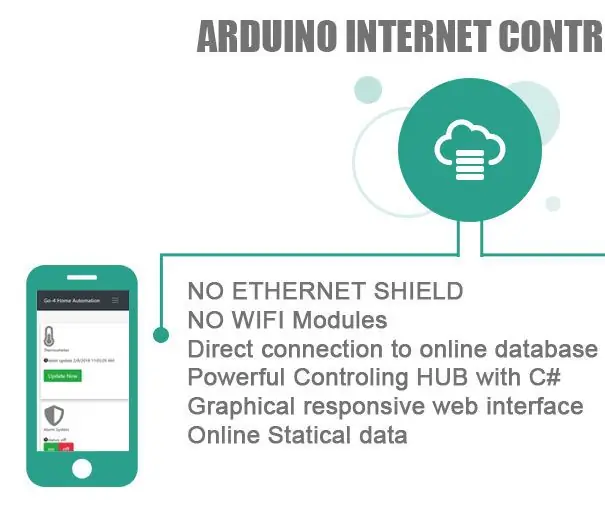
ARDUINO INTERNET KONTROLLITUD: Mõtlesin palju, et leida odav lahendus oma Arduino plaadi ühendamiseks Internetiga ilma Etherneti kilpi või isegi WIFI -mooduleid kasutamata. pärast uurimist leidsin, et ainus viis Arduino plaadiga rääkida on selle seriaaliga rääkimine
RIDAJÄRGI ROBOT -- ARDUINO KONTROLLITAV: 11 sammu (piltidega)

RIDAJÄRGI ROBOT || ARDUINO KONTROLLITAV: SELLES JUHENDIS MA NÄITAN, KUIDAS ROBOTIAUTOT (CARBOT) MUUDATADA, JOONISE JÄRGMISEKS ROBOTIKS
